w10设置背景图片随机切换的方法 Windows 10如何设置桌面背景随机切换
更新时间:2024-03-26 08:41:16作者:xiaoliu
Windows 10是一款功能强大的操作系统,其中的桌面背景设置功能也备受用户喜爱,想要让桌面背景更加生动多样吗?不妨尝试设置背景图片随机切换的方法。通过这种方式,每次打开电脑时都能看到不同的风景或图片,给人一种耳目一新的感觉。Windows 10如何设置桌面背景随机切换呢?让我们一起来看看吧!
Windows 10如何设置桌面背景随机切换:
1、在桌面上单击鼠标右键,选择【个性化】;

2、在右侧“背景”下拉菜单中选择【幻灯片放映】;
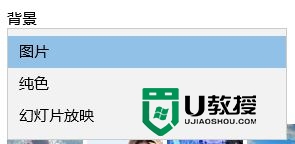
3、点击【浏览】选择存有壁纸的文件夹;
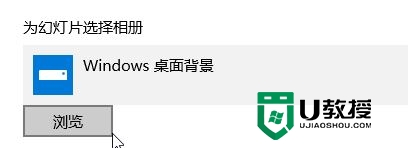
4、在下面将【无序播放】的开关打开即可,另外我们可以在下面设置切换壁纸的时间。

以上就是w10设置背景图片随机切换的方法的全部内容,如果有遇到这种情况,那么你就可以根据小编的操作来进行解决,非常的简单快速,一步到位。
w10设置背景图片随机切换的方法 Windows 10如何设置桌面背景随机切换相关教程
- win10让背景自动切换的方法 win10背景图如何设置自动切换
- win10设置桌面背景图片的操作方法 win10背景图片更改方法
- 图文教你设置win10锁屏背景图 win10锁屏背景图更换方法
- windows10如何设置背景主题 windows10如何更改桌面背景主题
- windows10设置图片 Windows10怎么下载桌面背景图片
- win10系统如何更换桌面背景图片 如何在win10电脑上删除桌面背景图片
- 电脑开机图片设置在哪里 win10开机背景图片设置方法
- win10如何更换桌面背景图片 win10更改桌面壁纸的方法
- window10如何更改桌面背景图片大小 window10桌面背景图片无法设置怎么办
- windows10设置桌面的方法 windows10系统如何更改桌面背景
- 挑选喜欢照片做成win10桌面背景的方法 win10如何设置喜欢的照片为桌面背景
- win10桌面图片如何固定 Win10如何设置桌面背景壁纸不被修改
- 蜘蛛侠:暗影之网win10无法运行解决方法 蜘蛛侠暗影之网win10闪退解决方法
- win10玩只狼:影逝二度游戏卡顿什么原因 win10玩只狼:影逝二度游戏卡顿的处理方法 win10只狼影逝二度游戏卡顿解决方法
- 《极品飞车13:变速》win10无法启动解决方法 极品飞车13变速win10闪退解决方法
- win10桌面图标设置没有权限访问如何处理 Win10桌面图标权限访问被拒绝怎么办
win10系统教程推荐
- 1 蜘蛛侠:暗影之网win10无法运行解决方法 蜘蛛侠暗影之网win10闪退解决方法
- 2 win10桌面图标设置没有权限访问如何处理 Win10桌面图标权限访问被拒绝怎么办
- 3 win10关闭个人信息收集的最佳方法 如何在win10中关闭个人信息收集
- 4 英雄联盟win10无法初始化图像设备怎么办 英雄联盟win10启动黑屏怎么解决
- 5 win10需要来自system权限才能删除解决方法 Win10删除文件需要管理员权限解决方法
- 6 win10电脑查看激活密码的快捷方法 win10电脑激活密码查看方法
- 7 win10平板模式怎么切换电脑模式快捷键 win10平板模式如何切换至电脑模式
- 8 win10 usb无法识别鼠标无法操作如何修复 Win10 USB接口无法识别鼠标怎么办
- 9 笔记本电脑win10更新后开机黑屏很久才有画面如何修复 win10更新后笔记本电脑开机黑屏怎么办
- 10 电脑w10设备管理器里没有蓝牙怎么办 电脑w10蓝牙设备管理器找不到
win10系统推荐
- 1 系统之家ghost win10 64位u盘家庭版v2023.12
- 2 电脑公司ghost win10 64位官方破解版v2023.12
- 3 系统之家windows10 64位原版安装版v2023.12
- 4 深度技术ghost win10 64位极速稳定版v2023.12
- 5 雨林木风ghost win10 64位专业旗舰版v2023.12
- 6 电脑公司ghost win10 32位正式装机版v2023.12
- 7 系统之家ghost win10 64位专业版原版下载v2023.12
- 8 深度技术ghost win10 32位最新旗舰版v2023.11
- 9 深度技术ghost win10 64位官方免激活版v2023.11
- 10 电脑公司ghost win10 32位官方稳定版v2023.11